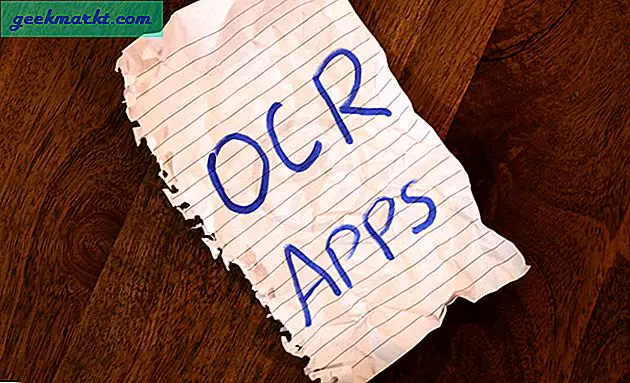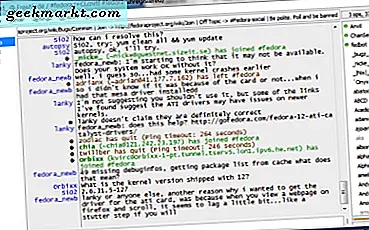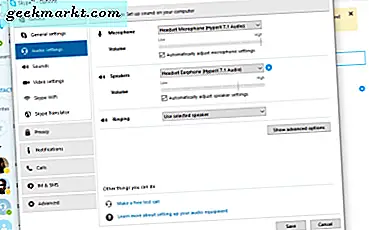
Skype đã trở thành ứng dụng gọi điện video của chúng tôi trong nhiều năm. Miễn phí, dễ sử dụng, dễ cài đặt và chỉ thực hiện chính xác những gì nó nói trên tin nhắn. Bạn cần thêm gì nữa à? Nếu đó là tất cả sự thật. Kể từ khi được mua bởi Microsoft, Skype đã là một ứng dụng độc lập, một ứng dụng máy tính để bàn, độc lập một lần nữa và hiện được tích hợp vào Windows 10. Có một phiên bản Mac. Bất kể biểu mẫu nào, đây là cách sử dụng Skype như một người chuyên nghiệp.
Máy tính để bàn hoặc ứng dụng
Sử dụng Skype như một ứng dụng độc lập hoặc như một phần của Windows 10 là tùy theo sở thích cá nhân. Theo như tôi có thể nói, có rất ít sự khác biệt về khả năng, nó chỉ là cách bố trí và khả năng sử dụng thay đổi. Ứng dụng độc lập sẽ quen thuộc với bất kỳ ai đã sử dụng Skype trong thập kỷ qua. Ứng dụng Windows 10 tích hợp tương tự nhưng trông khác.
Tôi có xu hướng sử dụng phiên bản Windows trên máy tính để bàn vì đó là những gì tôi đã quen. Mileage của bạn có thể thay đổi, tất nhiên.
Chuẩn bị
Một phần của một chuyên nghiệp ở bất cứ điều gì đang sẵn sàng. Vì vậy, hãy chuẩn bị mọi thứ sẵn sàng để bạn có thể gọi liên tục, được gọi và sử dụng Skype như một người chuyên nghiệp.
- Mở ứng dụng khách Skype và chọn Công cụ.
- Điều hướng đến cài đặt Âm thanh và chọn đúng micrô và loa.
- Chơi với các cấp độ cho đến khi bạn hoàn toàn hài lòng với cách mọi thứ âm thanh.
- Nhấp vào 'Thực hiện cuộc gọi thử nghiệm miễn phí' trong ngăn dưới cùng để kiểm tra mọi thứ. Điều chỉnh như bạn thấy phù hợp.
- Nhấp vào cài đặt video ở ngăn bên trái và thực hiện tương tự cho webcam của bạn nếu bạn có.
Tiếp theo, chúng ta hãy xem xét một số chất lượng của các thiết lập cuộc sống.
- Nhấp vào Công cụ nếu bạn đóng cửa sổ từ phiên trước đó.
- Chọn Cài đặt chung trong ngăn bên trái và bỏ chọn 'Khi tôi nhấp đúp vào một liên hệ bắt đầu cuộc gọi'. Trong khi hữu ích, nó cũng bắt đầu gọi khi bạn không muốn.
- Chọn Cài đặt bảo mật và đặt người có thể liên hệ với bạn và bỏ chọn hộp bên cạnh 'Cho phép quảng cáo được nhắm mục tiêu của Microsoft ...'.
- Nhấp vào Thông báo trong ngăn bên trái và bỏ chọn một số tùy chọn thông báo trừ khi bạn muốn Skype liên tục làm phiền bạn bằng cách cho bạn biết ai đến và đi trực tuyến.
- Nhấp vào Cài đặt nâng cao trong ngăn bên trái và bỏ chọn hai hộp bên cạnh 'Sử dụng Skype để gọi liên kết trên web'. Trong khi hữu ích, số lượng tuyệt đối của các cuộc gọi tình cờ bạn sẽ làm cho nó trở nên vô dụng.
Gửi tệp trong khi gọi
Một chuyên gia Skype thực sự có thể gửi các tập tin một cách liền mạch mà không làm gián đoạn cuộc gọi của họ. Đây là cách làm.
- Trong khi gọi, di chuột qua biểu tượng hình ảnh hoặc tệp ở dưới cùng bên phải.
- Nhấp vào một trong hai và chọn tệp từ cửa sổ Explorer mở ra.
- Lặp lại cho mỗi tập tin bạn muốn gửi.
Sắp xếp danh bạ của bạn
Cuối cùng của chúng tôi làm thế nào để sử dụng Skype như một mẹo chuyên nghiệp là về quản lý địa chỉ liên lạc.
- Nhấp chuột phải vào bất kỳ liên hệ nào và chọn 'Thêm vào mục yêu thích' cho các liên hệ thường dùng.
- Tạo nhóm bằng cách chọn 'Thêm vào danh sách'.
- Chọn Danh bạ từ menu trên cùng trong Skype và chọn 'Hiển thị liên hệ Outlook' để gọi cho một liên hệ mới.
- Vẫn ở menu trên cùng, chọn 'Sắp xếp liên hệ theo' và sau đó chọn 'Trạng thái trực tuyến' để chỉ xem những người hoạt động tích cực nhất ở đầu danh sách liên hệ của bạn.
Đó chỉ là một vài lời khuyên về cách sử dụng Skype như một người chuyên nghiệp trong Windows. Bạn có thêm mẹo hữu ích nào không? Thêm chúng vào phần bình luận bên dưới.